Как слушать Apple Music в автономном режиме [обновление 2025 года]
«Я читал тот же запрос от других пользователей на многих платформах сообщества…»можно ли слушать Apple Music в автономном режиме?», и мне тоже любопытен ответ на этот вопрос. Кто-нибудь знает какие-нибудь способы, которыми я могу попробовать транслировать свои любимые песни Apple Music в автономном режиме?» Что ж, это может быть вопросом, особенно для тех пользователей, которые впервые оформляют подписку на один из планов подписки Apple Music. Продолжайте читать, чтобы узнать, можете ли вы слушать Apple Music в автономном режиме и как слушать Apple Music в автономном режиме с подпиской или без нее.
Содержание статьи Часть 1. Можете ли вы слушать Apple Music в автономном режиме?Часть 2. Как слушать Apple Music в автономном режиме с подпискойЧасть 3. Как слушать Apple Music в автономном режиме без подпискиЧасть 4. Резюме
Часть 1. Можете ли вы слушать Apple Music в автономном режиме?
Можете ли вы слушать Apple Music в автономном режиме? Да, Apple предоставляет официальный способ воспроизводить Apple Music в автономном режиме только при подписке на Apple Music. Если вы новый подписчик, вы можете получить Apple Music бесплатно с пробной версией на 1 месяц. После этого вам необходимо каждый месяц платить соответствующую абонентскую плату. После этого вы сможете скачать все песни, плейлисты и альбомы из каталога для прослушивания в автономном режиме на неавторизованных устройствах Apple.
Кроме того, у вас есть возможность приобретать песни Apple Music в iTunes. Таким образом, ваши незащищенные покупки Apple Music будут храниться на вашем устройстве для постоянного автономного воспроизведения. Кроме того, вы можете загрузить контент Apple Music в незащищенном формате через TunesFun Сторонний гаджет Apple Music Converter. Читайте вместе с нами и узнайте больше о том, как слушать Apple Music в автономном режиме.
Часть 2. Как слушать Apple Music в автономном режиме с подпиской
Можете ли вы слушать Apple Music в автономном режиме на iPhone или Android? Да. Как уже упоминалось, если у вас есть активная подписка на Apple Music, одна из лучших вещей, которую вы можете получить от нее, — это возможность слушать песни Apple Music в автономном режиме. Теперь, когда это «можете ли вы слушать Apple Music в автономном режиме?» на этот вопрос уже был дан ответ во вводной части, теперь мы поговорим о том, как вы можете это сделать, если у вас есть план подписки.
Вы действительно можете скачать песни, используя свой устройства iOS или Android и даже используя ваши компьютеры. Мы обсудим процедуры для обоих в этом разделе. Также обратите внимание, что перед началом процесса загрузки ваша музыкальная библиотека iCloud должна быть сначала включена на устройствах, которые вы используете.
Как слушать Apple Music в автономном режиме на устройствах iOS или Android
Шаг 1. На устройстве Android или iOS запустите приложение Apple Music, а затем найдите песни, альбомы или плейлисты, которые вы хотите загрузить для потоковой передачи в автономном режиме.
Шаг 2. Вы заметите, что если определенного трека еще нет в вашей библиотеке, вы увидите значок «знак плюсрядом с ним. Просто нажмите на этот знак, чтобы он наконец был добавлен в вашу библиотеку.
Шаг 3. Как только выбранная песня или альбом будут успешно добавлены, вы увидите сообщение «облакозначок со стрелкой вниз вместо значка «знак плюс», который вы видели раньше. Вам нужно только нажать на это «облако», чтобы загрузить песни или альбом, а затем сделать их доступными в автономном режиме.
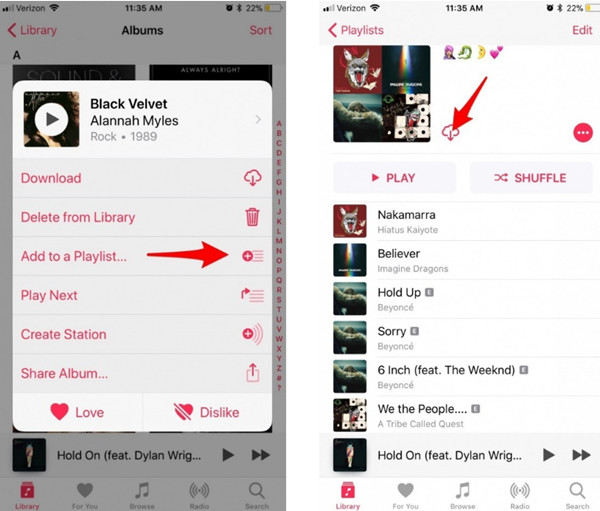
Примечание: Есть также случаи, когда вы не увидите значок загрузки, и вам может быть интересно, почему. Вы можете проверить, включена ли опция «Автоматические загрузки» в «Настройках». Если он уже включен, после добавления песен или альбомов в вашу библиотеку они будут загружены автоматически. Таким образом, вы больше не увидите значок «скачать».
Шаг №4. Теперь, чтобы начать слушать песни Apple Music в автономном режиме, перейдите в раздел «Моя музыка», а затем в раздел «Библиотека». Списки воспроизведения будут отображаться в разделе «Плейлистыраздел ” в вашем “Библиотека».
Как слушать Apple Music в автономном режиме на ПК с Windows или Mac
Можете ли вы слушать Apple Music в автономном режиме на Windows или Mac? Ответ: да. Теперь, когда вы уже узнали, как загружать песни Apple Music и сохранять их на свои мобильные устройства, чтобы слушать их в автономном режиме, теперь мы займемся процедурой загрузки треков на свой компьютер для прослушивания в автономном режиме. На самом деле вам нужно выполнить всего два шага, и тогда вы сможете слушать Apple Music в автономном режиме на своем ПК!
Шаг 1. На персональном компьютере запустите Приложение iTunes. Когда вы окажетесь на главной странице, найдите трек, альбом или плейлист, который вы хотите сохранить или загрузить для потоковой передачи в автономном режиме.
Шаг 2. Каждый элемент имеет значок облака со стрелкой вниз. Вы должны нажать на этот значок, чтобы начать загрузку выбранных песен. Вот и все! Затем приложение iTunes начнет загрузку выбранных вами песен, альбомов и плейлистов.
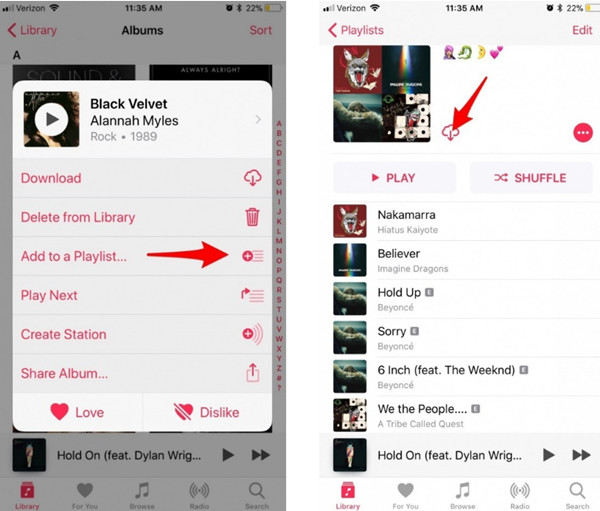
Если вы не уверены, где можно просмотреть песни или музыкальные файлы, которые вы сохранили для потоковой передачи в автономном режиме, в приложении iTunes вы можете отметить флажок «Просмотр(она находится в строке меню iTunes), а затем нажмите кнопку «Только музыка доступна в автономном режимеВариант следующий.
Обе процедуры прослушивания Apple Music в автономном режиме, представленные в этой части статьи, будут применимы только к активным подписчикам Apple Music, поскольку бесплатной версии приложения Apple Music не существует, а песни защищены политикой Apple FairPlay Protection Policy.
Что, если вы не хотите платить ежемесячную абонентскую плату и хотите, чтобы ваши любимые песни Apple Music транслировались на любое устройство, которое вам нравится, в автономном режиме? Есть ли доступный вариант или обходной путь, который вы можете сделать? Что ж, узнайте, когда перейдете к следующей части.
Часть 3. Как слушать Apple Music в автономном режиме без подписки
На этом этапе вы должны знать (после ответа на вопрос «Можете ли вы слушать Apple Music в автономном режиме?»), что песни Apple Music являются защищенными файлами и не могут быть доступны вне приложения или на неавторизованных устройствах. Таким образом, вы думаете о том, как бы вы могли слушать их в автономном режиме. Что ж, давайте удалим это бремя мышления.
На самом деле существует множество профессиональных программных приложений, которые могут помочь вам избавиться от указанных выше ограничений. Однако проблема здесь заключается в том, как выбрать лучшее приложение из доступных для вас вариантов. Вам не нужно сравнивать одно приложение с другим. Мы поможем вам прямо сейчас. На самом деле, мы предлагаем использовать TunesFun Конвертер Apple Music в таких случаях.
TunesFun Apple Music Converter — очень функциональное приложение, так как оно может помочь вам с удалением защиты DRM. Более того, он может поддерживать преобразование песен Apple Music в такие форматы, как MP3, FLAC и WAV, чтобы вы могли получить доступ к песням на любом устройстве или медиаплеере, который вам нравится. Будет сохранено 100% оригинальное качество песен, а также идентификационные теги треков. Вы даже можете настроить параметры вывода, если хотите.
Еще одна удивительная вещь о TunesFun Apple Music Converter заключается в том, что это не только конвертер Apple Music. Он также может работать как конвертер аудиокниг, позволяя вам конвертировать аудиокниги и поддерживая форматы файлов AA, AAX и M4B.
Вы также можете быть уверены, что ваше время будет использоваться эффективно, поскольку это приложение работает в 10 раз быстрее по сравнению с другими приложениями и имеет простые для понимания функции навигации. Вы можете нажать кнопку ниже, чтобы попробовать это бесплатно прямо сейчас!
Как слушать музыку офлайн бесплатно с помощью TunesFun Apple Music Converter? У нас есть руководство по помочь вам конвертировать ваши любимые песни Apple Music в выбранный вами выходной формат через этот TunesFun Конвертер Apple Music.
Шаг 1. Предлагаем вам посетить TunesFun официальный сайт, чтобы найти список требований к установке приложения. После того, как вы это сделаете, продолжите установку приложения, а затем запустите его. Начните предварительный просмотр и выбор песен Apple Music быть преобразованным. Приложение также выполняет пакетное преобразование. Если вам нужно обработать несколько песен Apple Music, приложение справится с этим.

Шаг 2. Как только песни Apple Music выбраны, начните настройка параметров выходного профиля. Конечно, не забудьте настроить выходной формат и путь. Вы также можете изменить другие выходные параметры в зависимости от ваших предпочтений.

Шаг 3. Как только вы будете удовлетворены выполненной настройкой, вы можете нажать «Конвертировать» в нижней части экрана. При этом приложение начнет конвертировать песни Apple Music, а также запустит процедуру удаления DRM.

Всего через несколько минут преобразованные песни Apple Music без DRM теперь будут доступны. Теперь вы можете слушать Apple Music в автономном режиме! Вы даже можете поделиться этими музыкальными файлами со своими друзьями или членами семьи. Вы даже можете хранить их на любом внешнем диске, если хотите.
Часть 4. Резюме
В этой части статьи вы уже знаете ответ на вопрос «можно ли слушать Apple Music в автономном режиме?» вопрос. Фанатики Apple Music теперь могут загружать и транслировать песни Apple Music без ограничений с помощью профессиональных приложений, таких как TunesFun Конвертер Apple Music!
Оставить комментарий